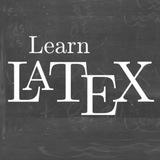=====================
❤️ کانال آموزش لاتک
=====================
موضوع: #جدول_عمودی
شماره آموزش : 35
🔸پکیج مورد نیاز:
lscape
برای عمودی کردن جدولها بعد از فراخوانی پکیج بالا، از محیط landscape به صورت مثال زیر استفاده کنید.
\begin{landscape}
\begin{table}
\caption{}\label{}
\centering
\begin{tabular}{....}
.......
\end{tabular}
\end{table}
\end{landscape}
=====================
❤️ @LearnLaTex
=====================
=====================
موضوع: #جدول_عمودی
شماره آموزش : 35
🔸پکیج مورد نیاز:
lscape
برای عمودی کردن جدولها بعد از فراخوانی پکیج بالا، از محیط landscape به صورت مثال زیر استفاده کنید.
\begin{landscape}
\begin{table}
\caption{}\label{}
\centering
\begin{tabular}{....}
.......
\end{tabular}
\end{table}
\end{landscape}
=====================
=====================
Please open Telegram to view this post
VIEW IN TELEGRAM
=====================
❤️ کانال آموزش لاتک
=====================
موضوع: انواع #شمارهگذاری صفحات
شماره آموزش : 36
🔸فرم کلی دستور:
\pagenumbering{<style>}
که میتوان در فرم بالا به جای <style>
از
🔹arabic
برای شمارهگذاری به صورت:
(1, 2, 3, ...)
از
🔹roman
برای شمارهگذاری به صورت:
(i, ii, iii, ...)
از
🔹Roman
برای شمارهگذاری به صورت:
(I, II, III, ...)
از
🔹alph
برای شمارهگذاری به صورت:
(ابجد)
از
🔹Alph
برای شمارهگذاری به صورت:
(A, B, C, ...)
از
🔹harfi
برای شمارهگذاری به صورت:
(آ، ب، پ، ...)
استفاده کرد.
=====================
❤️ @LearnLaTex
=====================
=====================
موضوع: انواع #شمارهگذاری صفحات
شماره آموزش : 36
🔸فرم کلی دستور:
\pagenumbering{<style>}
که میتوان در فرم بالا به جای <style>
از
🔹arabic
برای شمارهگذاری به صورت:
(1, 2, 3, ...)
از
🔹roman
برای شمارهگذاری به صورت:
(i, ii, iii, ...)
از
🔹Roman
برای شمارهگذاری به صورت:
(I, II, III, ...)
از
🔹alph
برای شمارهگذاری به صورت:
(ابجد)
از
🔹Alph
برای شمارهگذاری به صورت:
(A, B, C, ...)
از
🔹harfi
برای شمارهگذاری به صورت:
(آ، ب، پ، ...)
استفاده کرد.
=====================
=====================
Please open Telegram to view this post
VIEW IN TELEGRAM
=====================
❤️ کانال آموزش لاتک
=====================
موضوع: معرفی #بسته #caption
شماره آموزش : 37
🔸فرم کلی دستور:
\usepackage[«options»]{caption}
در محیطهای شناور مانند: figure و table نیازمند استفاده از دستور caption هستیم. با استفاده از این بسته میتوان زیرنویس شکل و جدول را به طور دلخواه تنظیم کرد.
برای مثال، دستور زیر را در نظر بگیرید.
\usepackage[margin=10pt,font=scriptsize,labelfont=bf,labelsep=colon]{caption}
شما با استفاده از بسته بالا،
🔹با آرگومان margin=10pt مشخص میکنید که زیرنویس با فاصله 10pt از حاشیه راست و چپ تصویر یا جدول قرار گیرد.
🔹با آرگومان font=scriptsize مشخص میکنید که اندازه فونت زیرنویس scriptsize باشد.
اندازه هایی که شما مجاز هستید استفاده کنید عبارتنداز:
scriptsize, footnotesize, small, normalsize, large, Large
🔹با آرگومان labelfont نوع فونت مشخص میشود. به طور مثال
bf = Bold series
it = Italic shape
sc = SMALL CAPS SHAPE, ...
🔹با آرگومان labelsep نوع جدا کننده شماره زیرنویس از متن زیرنویس را مشخص میکنید.
colon = :
endash = -
, ...
=====================
❤️ @LearnLaTex
=====================
=====================
موضوع: معرفی #بسته #caption
شماره آموزش : 37
🔸فرم کلی دستور:
\usepackage[«options»]{caption}
در محیطهای شناور مانند: figure و table نیازمند استفاده از دستور caption هستیم. با استفاده از این بسته میتوان زیرنویس شکل و جدول را به طور دلخواه تنظیم کرد.
برای مثال، دستور زیر را در نظر بگیرید.
\usepackage[margin=10pt,font=scriptsize,labelfont=bf,labelsep=colon]{caption}
شما با استفاده از بسته بالا،
🔹با آرگومان margin=10pt مشخص میکنید که زیرنویس با فاصله 10pt از حاشیه راست و چپ تصویر یا جدول قرار گیرد.
🔹با آرگومان font=scriptsize مشخص میکنید که اندازه فونت زیرنویس scriptsize باشد.
اندازه هایی که شما مجاز هستید استفاده کنید عبارتنداز:
scriptsize, footnotesize, small, normalsize, large, Large
🔹با آرگومان labelfont نوع فونت مشخص میشود. به طور مثال
bf = Bold series
it = Italic shape
sc = SMALL CAPS SHAPE, ...
🔹با آرگومان labelsep نوع جدا کننده شماره زیرنویس از متن زیرنویس را مشخص میکنید.
colon = :
endash = -
, ...
=====================
=====================
Please open Telegram to view this post
VIEW IN TELEGRAM
=====================
❤️ کانال آموزش لاتک
=====================
موضوع: نوشتن آدرس #ایمیل
شماره آموزش : 38
برای وارد کردن آدرس ایمیل در فایل تک، سه روش را در اینجا معرفی میکنیم
🔹روش اول
🔸پکیج مورد نیاز
hyperref
در این روش که آدرس ایمیل به صورت لینک هم درمیآید کافیست پکیج بالا را فراخوانی کنید و مشابه کد زیر عمل کنید.
\href{mailto:[email protected]}{[email protected]}
🔹روش دوم
🔸پکیج مورد نیاز
url
بعد از فراخوانی پکیج بالا، مشابه زیر عمل کنید.
\url{[email protected]}
🔹روش سوم
به صورت مشابه زیر آدرس ایمیل را در متن وارد کنید.
\texttt{[email protected]}
با استفاده از این روشها، نمادهایی که در آدرسها وجود دارند و جز علائم تعریف شده لاتک هستند مثل @ و _ و ... بدون هیچ مشکلی در خروجی نمایش داده میشوند.
=====================
❤️ @LearnLaTex
=====================
=====================
موضوع: نوشتن آدرس #ایمیل
شماره آموزش : 38
برای وارد کردن آدرس ایمیل در فایل تک، سه روش را در اینجا معرفی میکنیم
🔹روش اول
🔸پکیج مورد نیاز
hyperref
در این روش که آدرس ایمیل به صورت لینک هم درمیآید کافیست پکیج بالا را فراخوانی کنید و مشابه کد زیر عمل کنید.
\href{mailto:[email protected]}{[email protected]}
🔹روش دوم
🔸پکیج مورد نیاز
url
بعد از فراخوانی پکیج بالا، مشابه زیر عمل کنید.
\url{[email protected]}
🔹روش سوم
به صورت مشابه زیر آدرس ایمیل را در متن وارد کنید.
\texttt{[email protected]}
با استفاده از این روشها، نمادهایی که در آدرسها وجود دارند و جز علائم تعریف شده لاتک هستند مثل @ و _ و ... بدون هیچ مشکلی در خروجی نمایش داده میشوند.
=====================
=====================
Please open Telegram to view this post
VIEW IN TELEGRAM
=====================
❤️ کانال آموزش لاتک
=====================
موضوع: تغییر اندازه #فرمول
شماره آموزش : 39
🔸فرم کلی فرمان
\DeclareMathSizes{textsize}{mathsize}{scriptsize}{scriptscriptsize}
🔹آرگومان اول: این برای چه دسته فونتی است. که مطابق با آنچه در documentclass انتخاب شده است، باید انتخاب شود.
🔹آرگومان دوم: اندازه فونت توابع و موجودات ریاضی درون متن.
🔹آرگومان سوم: برای اسکریپتها، اندازه زیرنویس و بالانویس.
🔹آرگومان چهارم: برای زیرنویس زیرنویس.
برای تغییر اندازه فرمول در کل متن یعنی همه فرمولها، باید دستور بالا را قبل از
\begin{document}
قرار دهید و اندازهها را به دلخواه تنظیم کنید.
به عنوان مثال هر یک از اندازههای زیر را امتحان کنید:
\DeclareMathSizes{10}{18}{12}{8} % For size 10 text
\DeclareMathSizes{11}{19}{13}{9} % For size 11 text
\DeclareMathSizes{12}{20}{14}{10} % For size 12 text
=====================
❤️ @LearnLaTex
=====================
=====================
موضوع: تغییر اندازه #فرمول
شماره آموزش : 39
🔸فرم کلی فرمان
\DeclareMathSizes{textsize}{mathsize}{scriptsize}{scriptscriptsize}
🔹آرگومان اول: این برای چه دسته فونتی است. که مطابق با آنچه در documentclass انتخاب شده است، باید انتخاب شود.
🔹آرگومان دوم: اندازه فونت توابع و موجودات ریاضی درون متن.
🔹آرگومان سوم: برای اسکریپتها، اندازه زیرنویس و بالانویس.
🔹آرگومان چهارم: برای زیرنویس زیرنویس.
برای تغییر اندازه فرمول در کل متن یعنی همه فرمولها، باید دستور بالا را قبل از
\begin{document}
قرار دهید و اندازهها را به دلخواه تنظیم کنید.
به عنوان مثال هر یک از اندازههای زیر را امتحان کنید:
\DeclareMathSizes{10}{18}{12}{8} % For size 10 text
\DeclareMathSizes{11}{19}{13}{9} % For size 11 text
\DeclareMathSizes{12}{20}{14}{10} % For size 12 text
=====================
=====================
Please open Telegram to view this post
VIEW IN TELEGRAM
=====================
❤️ کانال آموزش لاتک
=====================
موضوع: تغییر اندازه #فرمول
شماره آموزش : 40
🔸پکیج مورد نیاز
graphicx
برای تغییر اندازه یک فرمول خاص، دو حالت وجود دارد.
🔹روش اول با استفاده از اندازه های تعریف شده مثل:
$ {\scriptstyle x^2 + 2xy + y^2} $
$ {\scriptscriptstyle x^2 + 2xy + y^2} $
🔹روش دوم با استفاده از فرمان scalebox که البته نیازمند فراخواندن پکیج graphicx است. با این روش کنترل اندازه دست خود شماست و میتوانید به طور مثال با تغییر عدد 0.9 در مثال پایین، فرمول را کوچک یا بزرگ کنید.
\begin{equation}
\resizebox{.9 \textwidth}{!}
{
$ a + b $
}
\end{equation}
=====================
❤️ @LearnLaTex
=====================
=====================
موضوع: تغییر اندازه #فرمول
شماره آموزش : 40
🔸پکیج مورد نیاز
graphicx
برای تغییر اندازه یک فرمول خاص، دو حالت وجود دارد.
🔹روش اول با استفاده از اندازه های تعریف شده مثل:
$ {\scriptstyle x^2 + 2xy + y^2} $
$ {\scriptscriptstyle x^2 + 2xy + y^2} $
🔹روش دوم با استفاده از فرمان scalebox که البته نیازمند فراخواندن پکیج graphicx است. با این روش کنترل اندازه دست خود شماست و میتوانید به طور مثال با تغییر عدد 0.9 در مثال پایین، فرمول را کوچک یا بزرگ کنید.
\begin{equation}
\resizebox{.9 \textwidth}{!}
{
$ a + b $
}
\end{equation}
=====================
=====================
Please open Telegram to view this post
VIEW IN TELEGRAM
=====================
❤️ کانال آموزش لاتک
=====================
موضوع: تولید #ماتریس
شماره آموزش : 41
🔸پکیج مورد نیاز
amsmath
برای تولید ماتریس ابتدا بسته بالا را فراخوانی کنید، سپس از محیط های زیر استفاده کنید.
🔹محیط pmatrix برای ماتریسها با محدود کننده ( )
🔹محیط bmatrix برای ماتریسها با محدود کننده [ ]
🔹محیط Bmatrix برای ماتریسها با محدود کننده { }
🔹محیط vmatrix برای ماتریسها با محدود کننده | |
🔹محیط Vmatrix برای ماتریسها با محدود کننده
🔹محیط matrix برای ماتریسها بدون محدود کننده
🔹محیط smallmatrix برای ماتریسهای کوچک درون خطی
در تمامی محیطهای بالا نحوه تعریف ماتریس به صورت زیر است:
\[
\begin{bmatrix}
a_{11} & a_{12} & a_{13}\\
a_{21} & a_{22} & a_{23}\\
...
\end{bmatrix}
\]
=====================
❤️ @LearnLaTex
=====================
=====================
موضوع: تولید #ماتریس
شماره آموزش : 41
🔸پکیج مورد نیاز
amsmath
برای تولید ماتریس ابتدا بسته بالا را فراخوانی کنید، سپس از محیط های زیر استفاده کنید.
🔹محیط pmatrix برای ماتریسها با محدود کننده ( )
🔹محیط bmatrix برای ماتریسها با محدود کننده [ ]
🔹محیط Bmatrix برای ماتریسها با محدود کننده { }
🔹محیط vmatrix برای ماتریسها با محدود کننده | |
🔹محیط Vmatrix برای ماتریسها با محدود کننده
🔹محیط matrix برای ماتریسها بدون محدود کننده
🔹محیط smallmatrix برای ماتریسهای کوچک درون خطی
در تمامی محیطهای بالا نحوه تعریف ماتریس به صورت زیر است:
\[
\begin{bmatrix}
a_{11} & a_{12} & a_{13}\\
a_{21} & a_{22} & a_{23}\\
...
\end{bmatrix}
\]
=====================
=====================
Please open Telegram to view this post
VIEW IN TELEGRAM
=====================
❤️ کانال آموزش لاتک
=====================
موضوع: #پاورقی
شماره آموزش : 42
🔸برای ایجاد پاورقی فارسی در فایل لاتک، از دستور
\footnote{}
استفاده کنید.
🔸برای پاورقی لاتین از دستور
\LTRfootnote{}
استفاده میشود. با این کار، هم پانویسها در سمت چپ صفحه قرار میگیرند و هم در پانویسهای چندکلمهای، ترتیب کلمات درست نمایش داده میشود.
🔸برای ریست شدن شماره پاورقی در هر صفحه، پکیج
\usepackage{zref-perpage}
را قبل از بسته زیپرشین فراخوانی کنید و دستور
\zmakeperpage{footnote}
را قبل از
\begin{document}
قرار دهید.
=====================
❤️ @LearnLaTex
=====================
=====================
موضوع: #پاورقی
شماره آموزش : 42
🔸برای ایجاد پاورقی فارسی در فایل لاتک، از دستور
\footnote{}
استفاده کنید.
🔸برای پاورقی لاتین از دستور
\LTRfootnote{}
استفاده میشود. با این کار، هم پانویسها در سمت چپ صفحه قرار میگیرند و هم در پانویسهای چندکلمهای، ترتیب کلمات درست نمایش داده میشود.
🔸برای ریست شدن شماره پاورقی در هر صفحه، پکیج
\usepackage{zref-perpage}
را قبل از بسته زیپرشین فراخوانی کنید و دستور
\zmakeperpage{footnote}
را قبل از
\begin{document}
قرار دهید.
=====================
=====================
Please open Telegram to view this post
VIEW IN TELEGRAM
=====================
❤️ کانال آموزش لاتک
=====================
موضوع: #چپچین کردن #فرمول
شماره آموزش : 43
🔸برای چپچین شدن همهی فرمولها در کل متن، باید پارامتر fleqn را در قسمت اختیاری ساختار نوشتار خود قرار دهید. به صورت زیر
\documentclass[fleqn]{article}
🔸برای چپچین کردن یک یا چند فرمول، ضمن فراخوانی پکیج amsmath میتوان از محیط flalign به صورت زیر استفاده کرد.
🔹برای فرمول های چند خطی
\begin{flalign}
f &= ma;&\\
f &= m \frac{dv}{dt};&\\
f &= m \frac{d^2y}{dt^2};
\end{flalign}
🔹برای فرمولهای تک خطی
\begin{flalign}
& f = m \frac{dv}{dt};&
\end{flalign}
=====================
❤️ @LearnLaTex
=====================
=====================
موضوع: #چپچین کردن #فرمول
شماره آموزش : 43
🔸برای چپچین شدن همهی فرمولها در کل متن، باید پارامتر fleqn را در قسمت اختیاری ساختار نوشتار خود قرار دهید. به صورت زیر
\documentclass[fleqn]{article}
🔸برای چپچین کردن یک یا چند فرمول، ضمن فراخوانی پکیج amsmath میتوان از محیط flalign به صورت زیر استفاده کرد.
🔹برای فرمول های چند خطی
\begin{flalign}
f &= ma;&\\
f &= m \frac{dv}{dt};&\\
f &= m \frac{d^2y}{dt^2};
\end{flalign}
🔹برای فرمولهای تک خطی
\begin{flalign}
& f = m \frac{dv}{dt};&
\end{flalign}
=====================
=====================
Please open Telegram to view this post
VIEW IN TELEGRAM
=====================
❤️ کانال آموزش لاتک
=====================
موضوع: #فونت رنگی
شماره آموزش : 44
🔸پکیج مورد نیاز
color
برای رنگی نوشتن در قسمتهای مختلف متن، ضمن فراخوانی پکیج بالا، میتوان از دستورات زیر استفاده کرد.
🔹\textcolor{declared-color}{text}
🔹{\color{declared-color} some text}
که در روش اول، فقط متن را به صورت رنگی مینویسد اما در روش دوم فرمولها و ... هم به رنگ انتخاب شده درمی آیند.
=====================
❤️ @LearnLaTex
=====================
=====================
موضوع: #فونت رنگی
شماره آموزش : 44
🔸پکیج مورد نیاز
color
برای رنگی نوشتن در قسمتهای مختلف متن، ضمن فراخوانی پکیج بالا، میتوان از دستورات زیر استفاده کرد.
🔹\textcolor{declared-color}{text}
🔹{\color{declared-color} some text}
که در روش اول، فقط متن را به صورت رنگی مینویسد اما در روش دوم فرمولها و ... هم به رنگ انتخاب شده درمی آیند.
=====================
=====================
Please open Telegram to view this post
VIEW IN TELEGRAM
=====================
❤️ کانال آموزش لاتک
=====================
موضوع: تنظیم #فاصله #خطوط
شماره آموزش : 45
🔸برای تنظیم یا تغییر فاصله خطوط در کل متن، میتوان از دستورات
🔹\renewcommand{\baselinestretch}{1.5}
و یا
🔹\linespread{1.5}
استفاده کرد. این دستورات باید قبل از
\begin{document}
قرار بگیرند.
🔸در حالت خاص برای افزایش فاصله بین دو سطر میتوان از
\\[10mm]
استفاده کرد.
=====================
❤️ @LearnLaTex
=====================
=====================
موضوع: تنظیم #فاصله #خطوط
شماره آموزش : 45
🔸برای تنظیم یا تغییر فاصله خطوط در کل متن، میتوان از دستورات
🔹\renewcommand{\baselinestretch}{1.5}
و یا
🔹\linespread{1.5}
استفاده کرد. این دستورات باید قبل از
\begin{document}
قرار بگیرند.
🔸در حالت خاص برای افزایش فاصله بین دو سطر میتوان از
\\[10mm]
استفاده کرد.
=====================
=====================
Please open Telegram to view this post
VIEW IN TELEGRAM
=====================
❤️ کانال آموزش لاتک
=====================
موضوع: #زیرنویس برای #عنوان #بخش
شماره آموزش : 46
برای زیرنویس زدن به عنوان بخش سه روش پیشنهاد می شود.
🔸 روش اول
ابتدا بسته bidiftnxtra را بعد از بسته زیپرشین فراخوانی کرده و سپس به شکل زیر عمل کنید.
\section{عنوان\LTRfootnote{text}}
🔸 روش دوم
\section[عنوان]{عنوان\LTRfootnote{text}}
🔸 روش سوم
\section{عنوان%
\protect\LTRfootnote{text}}
=====================
❤️ @LearnLaTex
=====================
=====================
موضوع: #زیرنویس برای #عنوان #بخش
شماره آموزش : 46
برای زیرنویس زدن به عنوان بخش سه روش پیشنهاد می شود.
🔸 روش اول
ابتدا بسته bidiftnxtra را بعد از بسته زیپرشین فراخوانی کرده و سپس به شکل زیر عمل کنید.
\section{عنوان\LTRfootnote{text}}
🔸 روش دوم
\section[عنوان]{عنوان\LTRfootnote{text}}
🔸 روش سوم
\section{عنوان%
\protect\LTRfootnote{text}}
=====================
=====================
Please open Telegram to view this post
VIEW IN TELEGRAM
=====================
❤️ کانال آموزش لاتک
=====================
موضوع: تنظیم #پاورقی_سطری
شماره آموزش : 47
برای درج پاورقی به صورت سطری، بسته زی پرشین رو به صورت زیر فراخوانی کنید
\usepackage[extrafootnotefeatures]{xepersian}
سپس اگر میخواهید پاورقی دوستونه داشته باشید از دستور زیر
\twocolumnfootnotes
و اگر خواستید در صفحه ای خاص پاورقیها سه ستونه شود از دستور زیر در صفحه مورد نظر استفاده کنید
\threecolumnfootnotes
به همین ترتیب میتوانید تعداد ستونها را افزایش دهید.
و بعد از هر قسمت که خواستید دوباره دستور
\twocolumnfootnotes
را قرار دهید تا دوستونه شود.
و اگر میخواهید که در کل متن، پاورقی چند ستونه داشته باشید کافیست کد مربوط به تعداد ستونهای مورد نظر خود را قبل از
\begin{document}
قرار دهید.
=====================
❤️ @LearnLaTex
=====================
=====================
موضوع: تنظیم #پاورقی_سطری
شماره آموزش : 47
برای درج پاورقی به صورت سطری، بسته زی پرشین رو به صورت زیر فراخوانی کنید
\usepackage[extrafootnotefeatures]{xepersian}
سپس اگر میخواهید پاورقی دوستونه داشته باشید از دستور زیر
\twocolumnfootnotes
و اگر خواستید در صفحه ای خاص پاورقیها سه ستونه شود از دستور زیر در صفحه مورد نظر استفاده کنید
\threecolumnfootnotes
به همین ترتیب میتوانید تعداد ستونها را افزایش دهید.
و بعد از هر قسمت که خواستید دوباره دستور
\twocolumnfootnotes
را قرار دهید تا دوستونه شود.
و اگر میخواهید که در کل متن، پاورقی چند ستونه داشته باشید کافیست کد مربوط به تعداد ستونهای مورد نظر خود را قبل از
\begin{document}
قرار دهید.
=====================
=====================
Please open Telegram to view this post
VIEW IN TELEGRAM
=====================
کانال آموزش لاتک
=====================
موضوع: #صفر_توخالی
شماره آموزش : 48
🔸 دستور
\setdigitfont{}
برای صفر توخالی در محیط دستورهای ریاضی تاثیر دارد.
🔸دستور
\settextfont{}
برای صفر توخالی در محیط متنی تاثیر دارد.
🔹فونتهایی که صفر توخالی دارند عبارتند از:
Yas - Persian Modern - PGaramoond
و همچنین نسخهی قدیمی فونت XB Zar.
=====================
❤️ @LearnLaTex
=====================
کانال آموزش لاتک
=====================
موضوع: #صفر_توخالی
شماره آموزش : 48
🔸 دستور
\setdigitfont{}
برای صفر توخالی در محیط دستورهای ریاضی تاثیر دارد.
🔸دستور
\settextfont{}
برای صفر توخالی در محیط متنی تاثیر دارد.
🔹فونتهایی که صفر توخالی دارند عبارتند از:
Yas - Persian Modern - PGaramoond
و همچنین نسخهی قدیمی فونت XB Zar.
=====================
=====================
Please open Telegram to view this post
VIEW IN TELEGRAM
=====================
❤️ کانال آموزش لاتک
=====================
موضوع: معرفی محیطهای #فرمولنویسی
شماره آموزش : 49
🔸محیطهای فرمولهای یک خطی:
🔹 $$ formula $$
🔹\[ formula \]
🔹\begin{equation}
formula
\end{equation}
در دو روش اول، فرمول به صورت وسط چین، بدون شماره و در خط جدا نوشته میشود. اما روش سوم برای نوشتن فرمول تک خطی اما شماره دار استفاده میشود.
🔸محیطهای
align, gather, split, multline
برای فرمولهای چند خطی استفاده میشوند. طبیعی است که فرم ستاره دار آنها منجر به عدم شماره گذاری فرمول میشود.
🔸برای نوشتن فرمول درون خطی هم از $formula $ استفاده میکنیم.
=====================
❤️ @LearnLaTex
=====================
=====================
موضوع: معرفی محیطهای #فرمولنویسی
شماره آموزش : 49
🔸محیطهای فرمولهای یک خطی:
🔹 $$ formula $$
🔹\[ formula \]
🔹\begin{equation}
formula
\end{equation}
در دو روش اول، فرمول به صورت وسط چین، بدون شماره و در خط جدا نوشته میشود. اما روش سوم برای نوشتن فرمول تک خطی اما شماره دار استفاده میشود.
🔸محیطهای
align, gather, split, multline
برای فرمولهای چند خطی استفاده میشوند. طبیعی است که فرم ستاره دار آنها منجر به عدم شماره گذاری فرمول میشود.
🔸برای نوشتن فرمول درون خطی هم از $formula $ استفاده میکنیم.
=====================
=====================
Please open Telegram to view this post
VIEW IN TELEGRAM
=====================
❤️ کانال آموزش لاتک
=====================
موضوع: کاربرد بستهی #xtable برای تولید #جداول #LaTeX
شماره آموزش : 50
🔸بسیار اتفاق می افتد که می خواهیم نتایج محاسبات در❤️ را به جداول لاتک تبدیل کنیم. برای این منظور می توانیم از تابع xtable استفاده کنیم. در مثال زیر جدول داده های iris با یک رقم اعشار گرد شده و قالب لاتک آن تولید شده است:
library(xtable)
data(iris)
y=head(iris,3)
xtb=xtable(y,digits=1)
print(xtb)
# \begin{table}[ht]
# \centering
# \begin{tabular}{rrrrrl}
# \hline
# & Sep.L & Sep.W & Pet.Len & Pet.W & Spc \\
# \hline
# 1 & 5.1 & 3.5 & 1.4 & 0.2 & setosa \\
# 2 & 4.9 & 3.0 & 1.4 & 0.2 & setosa \\
# 3 & 4.7 & 3.2 & 1.3 & 0.2 & setosa \\
# \hline
# \end{tabular}
# \end{table}
=====================
❤️ @LearnLaTex
=====================
=====================
موضوع: کاربرد بستهی #xtable برای تولید #جداول #LaTeX
شماره آموزش : 50
🔸بسیار اتفاق می افتد که می خواهیم نتایج محاسبات در
library(xtable)
data(iris)
y=head(iris,3)
xtb=xtable(y,digits=1)
print(xtb)
# \begin{table}[ht]
# \centering
# \begin{tabular}{rrrrrl}
# \hline
# & Sep.L & Sep.W & Pet.Len & Pet.W & Spc \\
# \hline
# 1 & 5.1 & 3.5 & 1.4 & 0.2 & setosa \\
# 2 & 4.9 & 3.0 & 1.4 & 0.2 & setosa \\
# 3 & 4.7 & 3.2 & 1.3 & 0.2 & setosa \\
# \hline
# \end{tabular}
# \end{table}
=====================
=====================
Please open Telegram to view this post
VIEW IN TELEGRAM
=====================
❤️ کانال آموزش لاتک
=====================
موضوع: #تنظیم #تکمیکر برای خروجی گرفتن از فایل فصل
شماره آموزش : 51
برای اجرای صحیح فایلهایی که شامل چند فصل در فایلهای جداگانه هستند و این فصلها در فایل اصلی فراخوانی شدهاند، باید تغییرات مورد نظر را در فایل فصل مربوطه اعمال کنید و در همان فایل ذخیره کنید و برای خروجی گرفتن به فایل اصلی برگردین و فایل اصلی را اجرا کنید.
در ویرایشگر بیدیتکمیکر امکانی هست که کمک میکند شما برای هر بار اجرا به فایل اصلی برنگردید، و روی فصلها هم بتوانید فایلها رو اجرا کنید و خروجی بگیرید.
برای اینکار
فایل اصلی را باز کنید. منظور فایلی هست که
documentclass
در آن قرار دارد.
منوی options
define current document as master document
را بزنید.
حالا میتوانید وقتی در فصلها هم تایپ میکنید، اجرا بگیرید و نیازی به رفتن به فایل اصلی نیست.
=====================
❤️ @LearnLaTex
=====================
=====================
موضوع: #تنظیم #تکمیکر برای خروجی گرفتن از فایل فصل
شماره آموزش : 51
برای اجرای صحیح فایلهایی که شامل چند فصل در فایلهای جداگانه هستند و این فصلها در فایل اصلی فراخوانی شدهاند، باید تغییرات مورد نظر را در فایل فصل مربوطه اعمال کنید و در همان فایل ذخیره کنید و برای خروجی گرفتن به فایل اصلی برگردین و فایل اصلی را اجرا کنید.
در ویرایشگر بیدیتکمیکر امکانی هست که کمک میکند شما برای هر بار اجرا به فایل اصلی برنگردید، و روی فصلها هم بتوانید فایلها رو اجرا کنید و خروجی بگیرید.
برای اینکار
فایل اصلی را باز کنید. منظور فایلی هست که
documentclass
در آن قرار دارد.
منوی options
define current document as master document
را بزنید.
حالا میتوانید وقتی در فصلها هم تایپ میکنید، اجرا بگیرید و نیازی به رفتن به فایل اصلی نیست.
=====================
=====================
Please open Telegram to view this post
VIEW IN TELEGRAM
=====================
❤️ کانال آموزش لاتک
=====================
موضوع: #پاورقی برای #کپشن #تصویر
شماره آموزش : 52
🔸برای نوشتن پاورقی برای عنوان تصویر، میتوان به صورت زیر عمل کرد.
\begin{figure}
\centering
\includegraphics[scale=0.5]{}
\caption{caption\protect\footnotemark}
\end{figure}
\footnotetext{زیرنویس}
برای اینکه پاورقی که برای عنوان تصویر قرار داده میشود، در لیست تصاویر قرار نگیرد بهتر است دستور caption اینگونه تعریف شود:
\caption[Caption without footnote]{caption with footnote\protect\footnotemark}
در واقع چیزی که در فهرست تصاویر نمایش داده میشود همان چیزی است که در [...Caption] نوشته میشود.
=====================
❤️ @LearnLaTex
=====================
=====================
موضوع: #پاورقی برای #کپشن #تصویر
شماره آموزش : 52
🔸برای نوشتن پاورقی برای عنوان تصویر، میتوان به صورت زیر عمل کرد.
\begin{figure}
\centering
\includegraphics[scale=0.5]{}
\caption{caption\protect\footnotemark}
\end{figure}
\footnotetext{زیرنویس}
برای اینکه پاورقی که برای عنوان تصویر قرار داده میشود، در لیست تصاویر قرار نگیرد بهتر است دستور caption اینگونه تعریف شود:
\caption[Caption without footnote]{caption with footnote\protect\footnotemark}
در واقع چیزی که در فهرست تصاویر نمایش داده میشود همان چیزی است که در [...Caption] نوشته میشود.
=====================
=====================
Please open Telegram to view this post
VIEW IN TELEGRAM
=====================
❤️ کانال آموزش لاتک
=====================
موضوع: #دوستونه کردن #متن
شماره آموزش : 53
🔸پکیج مورد نیاز
multicol
🔹برای دوستونه کردن قسمت خاصی از متن، بعد از فراخوانی پکیج بالا قبل از پکیج زیپرشین، از محیط زیر استفاده کنید.
\begin{multicols}{2}
متن
\end{multicols}
🔹برای دوستونه کردن کل متن، کافیست از شناسه
twocolumn
در تعریف ساختار متن خود استفاده کنید. به عنوان مثال برای متن 11pt و ساختار مقاله، ساختار را به این صورت تعریف کنید
\documentclass[11pt,twocolumn]{article}
=====================
❤️ @LearnLaTex
=====================
=====================
موضوع: #دوستونه کردن #متن
شماره آموزش : 53
🔸پکیج مورد نیاز
multicol
🔹برای دوستونه کردن قسمت خاصی از متن، بعد از فراخوانی پکیج بالا قبل از پکیج زیپرشین، از محیط زیر استفاده کنید.
\begin{multicols}{2}
متن
\end{multicols}
🔹برای دوستونه کردن کل متن، کافیست از شناسه
twocolumn
در تعریف ساختار متن خود استفاده کنید. به عنوان مثال برای متن 11pt و ساختار مقاله، ساختار را به این صورت تعریف کنید
\documentclass[11pt,twocolumn]{article}
=====================
=====================
Please open Telegram to view this post
VIEW IN TELEGRAM
=====================
کانال آموزش لاتک
=====================
موضوع: #آپدیت #بستهها
شماره آموزش : 54
برای آپدیت کردن بستهها چند روش وجود دارد که دو روش را معرفی میکنیم.
🔸روش اول، آپدیت تمام بسته های موجود تکلایو.
با دسترسی به یک سرعت اینترنت مناسب، ابتدا در قسمت run سیستم cmd را تایپ کنید و یک command prompt باز کنید و در خط فرمان آن دستور
tlmgr update —self
را تایپ کنید و منتظر خوانده شدن دوباره نام کاربری سیستم شوید.
بعد از خوانده شدن نام، مجددا در خط فرمان دستور
tlmgr update —all
را تایپ کنید. با این روش همه ی بسته های تکلایو آپدیت میشوند.
🔸روش دوم، بسته ها را به انتخاب شما به روز رسانی میکند.
شما میتوانید با انتخاب بسته مورد نظر از لیست بستهها اقدام به آپدیت بسته کنید.
🔹روش کار:
ابتدا با آدرس
start>all program>texlive>20??>texlive manager
به texlive manager بروید. سپس از منوی tlmgr گزینه
Load default net Repositary
را بزنید، سپس بستههای مورد نظر را از لیست پیدا کرده و تیک بزنید و دکمهی update را کلیک کنید.
مجددا یادآوری میکنیم برای استفاده از هر دو روش باید به اینترنت متصل باشید.
و نکته دیگر اینکه با این روشها، بستهها تا آخرین نسخه فریز شده مربوط به نسخه تکلایو بهروزرسانی میشوند. یعنی به طور مثال اگر از تکلایو 2015 استفاده میکنید و اگر تمایل به آپدیت بسته bidi دارید، این بسته تا نسخه 19.4 که نسخه فریز شده در تکلایو 2015 میباشد، بهروزرسانی میشود.
=====================
@LearnLaTex
=====================
کانال آموزش لاتک
=====================
موضوع: #آپدیت #بستهها
شماره آموزش : 54
برای آپدیت کردن بستهها چند روش وجود دارد که دو روش را معرفی میکنیم.
🔸روش اول، آپدیت تمام بسته های موجود تکلایو.
با دسترسی به یک سرعت اینترنت مناسب، ابتدا در قسمت run سیستم cmd را تایپ کنید و یک command prompt باز کنید و در خط فرمان آن دستور
tlmgr update —self
را تایپ کنید و منتظر خوانده شدن دوباره نام کاربری سیستم شوید.
بعد از خوانده شدن نام، مجددا در خط فرمان دستور
tlmgr update —all
را تایپ کنید. با این روش همه ی بسته های تکلایو آپدیت میشوند.
🔸روش دوم، بسته ها را به انتخاب شما به روز رسانی میکند.
شما میتوانید با انتخاب بسته مورد نظر از لیست بستهها اقدام به آپدیت بسته کنید.
🔹روش کار:
ابتدا با آدرس
start>all program>texlive>20??>texlive manager
به texlive manager بروید. سپس از منوی tlmgr گزینه
Load default net Repositary
را بزنید، سپس بستههای مورد نظر را از لیست پیدا کرده و تیک بزنید و دکمهی update را کلیک کنید.
مجددا یادآوری میکنیم برای استفاده از هر دو روش باید به اینترنت متصل باشید.
و نکته دیگر اینکه با این روشها، بستهها تا آخرین نسخه فریز شده مربوط به نسخه تکلایو بهروزرسانی میشوند. یعنی به طور مثال اگر از تکلایو 2015 استفاده میکنید و اگر تمایل به آپدیت بسته bidi دارید، این بسته تا نسخه 19.4 که نسخه فریز شده در تکلایو 2015 میباشد، بهروزرسانی میشود.
=====================
@LearnLaTex
=====================